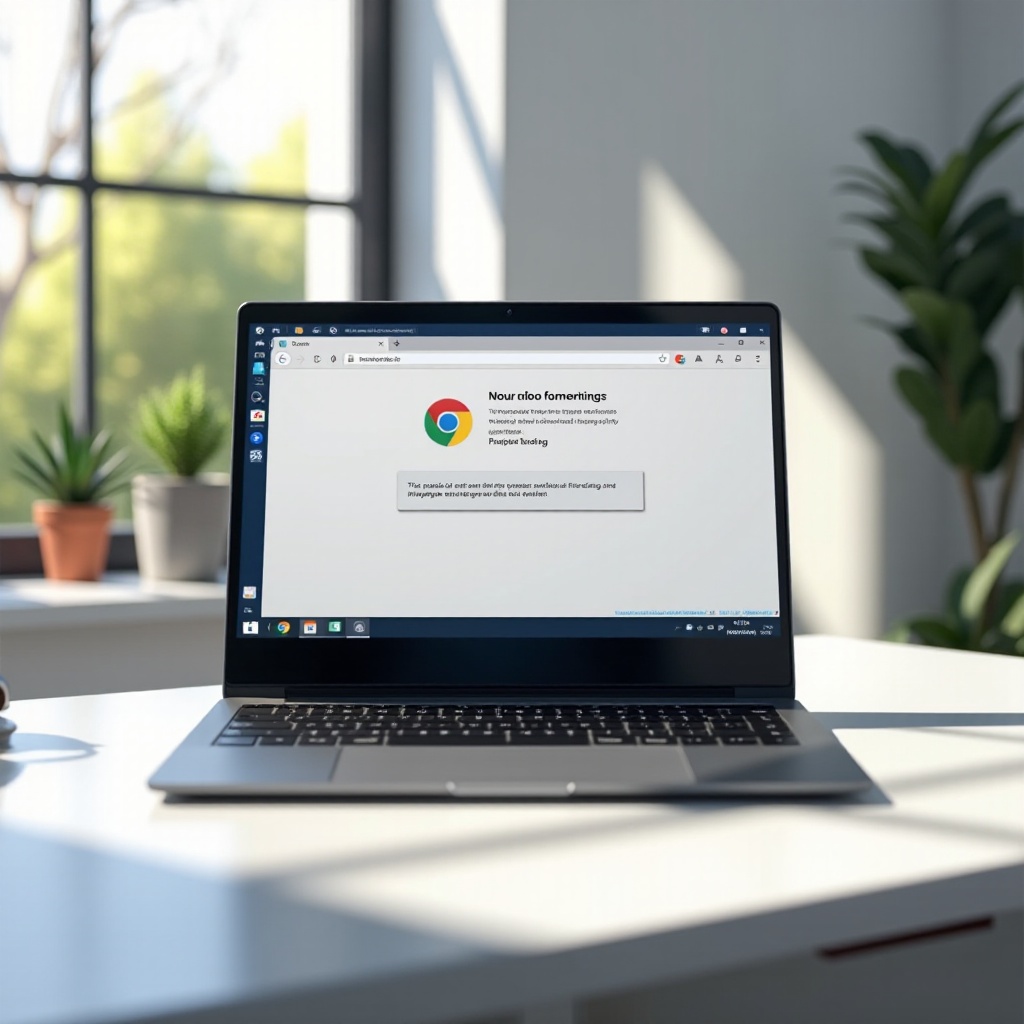H2: Giriş
Zoom toplantıları sırasında çizim yapmak için tabletinizi bir PC’ye bağlamak, sunumlarınızı, işbirliğinizi ve öğretim deneyiminizi önemli ölçüde geliştirebilir. İyi haber şu ki, doğru araçlara sahipseniz ve gerekli adımları biliyorsanız, bunu başarmak oldukça kolaydır. Bu kılavuz, neye ihtiyacınız olduğunu anlamaktan, cihazlarınızı kurmaya ve Zoom’da en iyi çizim deneyimi için kurulumunuzu optimize etmeye kadar tüm süreci size anlatmak için tasarlanmıştır.
Gereksinimlerinizi düşündüğünüzde, başlamak için gerekli araçları ve ekipmanları keşfedelim.

H2: Başlamak İçin Neye İhtiyacınız Var
Tabletinizin PC’nize nasıl bağlanacağına dair adımlara dalmadan önce, gerekli ekipman ve yazılıma sahip olduğunuzdan emin olmalısınız:
- Tablet ve Kalem: Tabletinizin çizim yazılımıyla uyumlu olduğundan emin olun. Wacom serisi tabletler, Apple Pencil ile iPad’ler veya Samsung Galaxy Tabletleri mükemmel tercihlerdir.
- USB Kablosu/Kablosuz Adaptör: Kablolu bir bağlantıyı tercih ediyorsanız bir USB kablosuna veya kablosuz bir kurulum için bir kablosuz adaptöre/Bluetooth’a ihtiyacınız olacaktır.
- İnternet Erişimi Olan PC: PC’nizde istikrarlı bir internet bağlantısı, kesintisiz bir Zoom deneyimi sağlar.
- Çizim Yazılımı: Tabletinize veya PC’nize Adobe Photoshop, Illustrator veya Clip Studio Paint gibi uyumlu çizim yazılımlarını yükleyin.
- Zoom Uygulaması: Toplantılar için kullanacağınız platform olan Zoom’un PC’nize kurulu olduğundan emin olun.
Tüm gerekli ekipmanı topladıktan sonra, tabletinizi PC’nize bağlayabilirsiniz.
H2: Tabletinizi Bağlamak İçin Adım Adım Kılavuz
Tabletinizle PC’nizi bağlamanın iki ana yolu vardır: USB bağlantısı veya kablosuz. Her iki yöntem de etkilidir ve tercihinize veya belirli gereksinimlerinize bağlı olarak seçim yapabilirsiniz.
H3: USB Bağlantısı Kullanarak
- Sürücüleri ve Yazılımı Yükleyin: Öncelikle, tabletinizle birlikte gelen sürücüleri veya yazılımı yükleyin.
- USB Kablosunu Bağlayın: USB kablosunun bir ucunu tabletinize ve diğer ucunu PC’nizin USB portuna takın.
- Tabletinizi Ayarlayın: Tabletiniz otomatik olarak yapılandırılmalıdır. Eğer yapılandırılmazsa, cihaz ayarlarına gidin ve tabletinizi algılamak ve ayarlamak için talimatları izleyin.
H3: Kablosuz Bağlantı Ayarlama
- Bluetooth/Wi-Fi Etkinleştirin: Hem PC’nizde hem de tabletinizde Bluetooth veya Wi-Fi’nin etkin olduğundan emin olun.
- Cihazları Eşleştirin: Her iki cihazın Bluetooth ayarlarına gidin ve eşleştirin. Alternatif olarak, bazı tabletlerle birlikte gelen özel bir kablosuz adaptör kullanın.
- Yazılımı Kurun ve Çalıştırın: Bağlantıyı kolaylaştırmak için gerekli tüm yazılımların kurulu ve çalışır durumda olduğundan emin olun.
Tabletinizle PC’nizi başarıyla bağladıktan sonra, cihazlarınızı Zoom için yapılandırma adımına geçebilirsiniz.
H2: Zoom İçin Cihazlarınızı Yapılandırma
Cihazlarınızı doğru şekilde yapılandırmak, Zoom toplantıları sırasında etkili ve sorunsuz bir çizim deneyimi sağlar.
H3: Zoom Ayarlarını Ayarlama
- Zoom Ayarlarını Açın: Zoom’a giriş yapın ve ‘Ayarlar’a gidin.
- Video ve Ses Optimizasyonu: ‘Video’ ve ‘Ses’ ayarları altında, net görsel ve ses sağlamak için gerekli ayarları yapın.
- Ekran Paylaşımını Etkinleştirin: ‘Ekran Paylaşımı’ bölümünde, video klip paylaşımını ve yüksek kaliteli ekran paylaşımını optimize etmek için ayarları yapın.
H3: Çizim Yazılımını Optimize Etme
- Çizim Yazılımını Açın: Seçtiğiniz çizim programını başlatın ve tabletinizle kullanım için ayarlandığından emin olun.
- Yazılım Ayarlarını Yapılandırın: Kalem basıncı ayarlarını, araç tercihlerini ve tuval boyutunu ihtiyaçlarınıza göre ayarlayın, performansı optimize edin.
- Bağlantıyı Test Edin: Her şeyin sorunsuz çalıştığından ve beklendiği gibi olduğundan emin olmak için bir test çizimi yapın.
H3: Sorunsuz Çizim İçin Ekran Paylaşımı Teknikleri
- Ekranınızı Paylaşın: Zoom’da, ‘Ekran Paylaşımı’na tıklayın ve çizim yazılımınızı gösteren pencereyi seçin.
- Notları Etkinleştirin: Gerektiğinde gösterim sırasında belirli alanları vurgulamak için Zoom’un anotasyon araçlarını kullanın.
- Görünüm Modlarını Değiştirin: Ekrandaki gereksiz dikkat dağıtan unsurları kaldırarak çiziminize odaklanmak için görünüm modlarını ayarlamayı düşünebilirsiniz.
Cihazınızı bağlamak ve Zoom için yapılandırmak sadece başlangıçtır. Çizim deneyiminizi daha da geliştirmek için birkaç ipucu ve araç vardır.

H2: Çizim Deneyiminizi Geliştirmek İçin İpuçları
Zoom toplantısında verimli çizim yapmak, sadece doğru kurulum değil, aynı zamanda iş akışınızı tamamlayan en iyi uygulamalar ve araçları gerektirir.
H3: Gecikmelerden Kaçınma
- Kararlı İnternet Sağlayın: Ekran paylaşımı sırasında gecikmeleri önlemek için güvenilir ve yüksek hızlı bir internet bağlantısı çok önemlidir.
- Gereksiz Uygulamaları Kapatın: Bant genişliğini ve CPU kaynaklarını tüketebilecek arka plandaki uygulamaları kapatın.
- Kablolu Bağlantı Kullanın: Mümkünse, kablolu bir internet bağlantısı Wi-Fi’den daha kararlı ve hızlı bir bağlantı sağlayabilir.
H3: Ek Aksesuarlar ve Araçlar Kullanma
- Çizim Eldiveni: Çizim eldiveni, elinizin ekrana kazara işaretler yapmasını önleyebilir ve kontrolünüzü artırır.
- Ayar Alınabilir Tablet Standı: Stand, rahat bir çizim açısı bulmanıza yardımcı olabilir ve el ve bilek zorlanmasını azaltır.
- Özel Kısayollar: Tabletinizdeki veya kaleminizdeki özelleştirilebilir düğmeleri, sık kullanılan işlemler için kısayollar oluşturmak için kullanın ve iş akışınızı hızlandırın.
Bu adımları izleyerek ve bu ipuçlarını uygulayarak, Zoom toplantılarında kesintisiz ve keyifli bir çizim deneyimi sağlarsınız.

H2: Sonuç
Zoom’da çizim yapmak için tabletinizi bir PC’ye bağlamak göz korkutucu bir görev olmak zorunda değil. Doğru araçlar, ayarlar ve en iyi uygulamalarla sunumlarınızı, öğretiminizi ve işbirliklerinizi geliştirebilirsiniz. Kablolu veya kablosuz bağlantıyı tercih edin, kurulumunuzu optimize etmek sorunsuz, verimli ve keyifli bir deneyim sağlar.
Sıkça Sorulan Sorular
Zoom toplantılarında çizim yapmak için herhangi bir tableti kullanabilir miyim?
Çoğu modern tablet, Zoom toplantılarında çizim yapabilmek için donanımlıdır. Ancak, tabletin gerekli çizim yazılımıyla uyumlu olduğundan ve USB veya Bluetooth aracılığıyla bir PC’ye bağlanabildiğinden emin olmak önemlidir.
Tabletim sürekli bağlantıyı kesiyorsa ne yapmalıyım?
Tabletiniz sürekli bağlantıyı kesiyorsa:
1. USB kablosu kullanıyorsanız gevşek bağlantıları kontrol edin.
2. Sürücülerin ve yazılımın güncel olduğundan emin olun.
3. Farklı bir USB portu veya Bluetooth adaptörü kullanmayı deneyin.
4. Bağlantıları yenilemek için cihazlarınızı yeniden başlatın.
Zoom’da çizim yapmak için önerilen belirli uygulamalar var mı?
Zoom’da çizim yapmak için iyi çalışan birkaç uygulama şunlardır:
1. **Adobe Photoshop**: Detaylı çizimler ve dijital sanat için harika.
2. **Autodesk SketchBook**: Kullanıcı dostu ve çok yönlü bir araç.
3. **Clip Studio Paint**: Çizgi roman sanatçıları ve illüstratörler için ideal.
Her bir uygulama kendine özgü özellikler sunar, bu nedenle çizim ihtiyaçlarınıza en uygun olanı seçin.